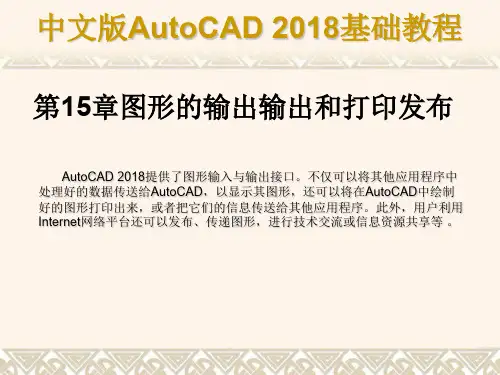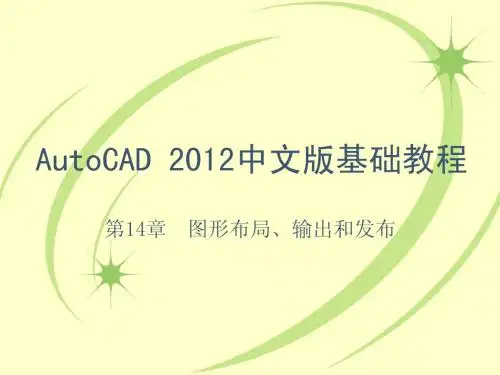第15章 图形输出、打印与Internet发布图形
- 格式:ppt
- 大小:1.30 MB
- 文档页数:23
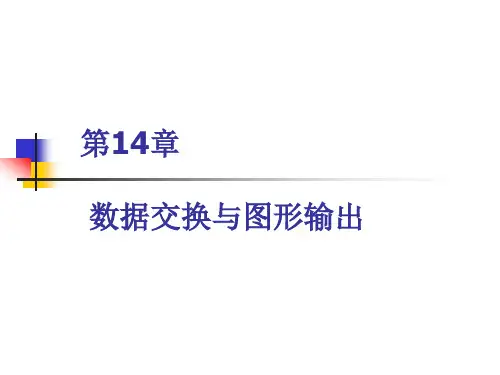

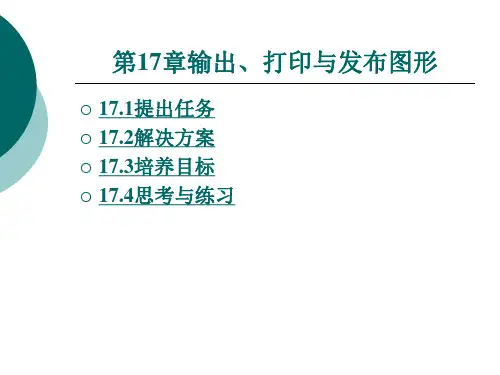

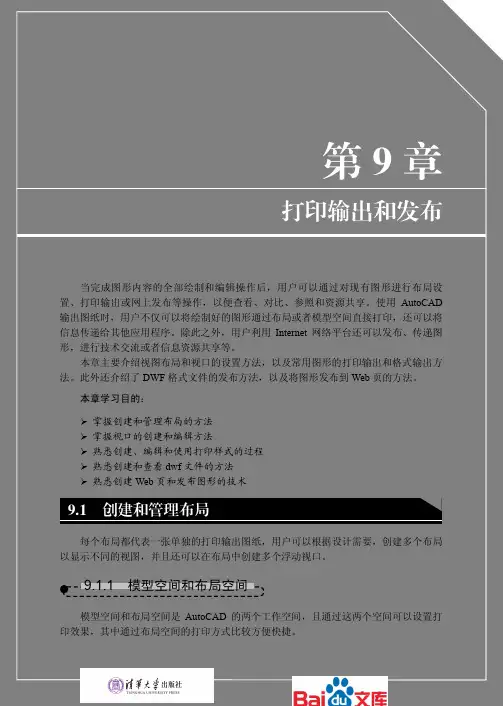
第9章打印输出和发布当完成图形内容的全部绘制和编辑操作后,用户可以通过对现有图形进行布局设置、打印输出或网上发布等操作,以便查看、对比、参照和资源共享。
使用AutoCAD 输出图纸时,用户不仅可以将绘制好的图形通过布局或者模型空间直接打印,还可以将信息传递给其他应用程序。
除此之外,用户利用Internet网络平台还可以发布、传递图形,进行技术交流或者信息资源共享等。
本章主要介绍视图布局和视口的设置方法,以及常用图形的打印输出和格式输出方法。
此外还介绍了DWF格式文件的发布方法,以及将图形发布到Web页的方法。
本章学习目的:掌握创建和管理布局的方法掌握视口的创建和编辑方法熟悉创建、编辑和使用打印样式的过程熟悉创建和查看dwf文件的方法熟悉创建Web页和发布图形的技术9.1 创建和管理布局每个布局都代表一张单独的打印输出图纸,用户可以根据设计需要,创建多个布局以显示不同的视图,并且还可以在布局中创建多个浮动视口。
9.1.1 模型空间和布局空间模型空间和布局空间是AutoCAD的两个工作空间,且通过这两个空间可以设置打印效果,其中通过布局空间的打印方式比较方便快捷。
1.空间概述 在AutoCAD 中,模型空间主要用于绘制图形的主体模型,而布局空间主要用于打印输出图纸时对图形的排列和编辑。
1)模型空间模型空间是绘图和设计图纸时最常用的工作空间。
在该空间中,用户可以创建物体的视图模型包括二维和三维图形造型。
此外还可以根据需求,添加尺寸标注和注释等来完成所需要的全部绘图工作。
在软件界面底部的状态栏中单击【模型】按钮,系统将自动进入模型工作空间,效果如图9-1所示。
2)布局空间布局空间又称为图纸空间,主要用于图形排列、添加标题栏、明细栏以及起到模拟打印效果的作用。
在该空间中,通过移动或改变视口的尺寸可以排列视图。
另外,该空间可以完全模拟图纸页面,在绘图之前或之后安排图形的布局输出。
在软件界面底部的状态栏中单击【布局】按钮,系统将自动进入布局工作空间,效果如图9-2所示。

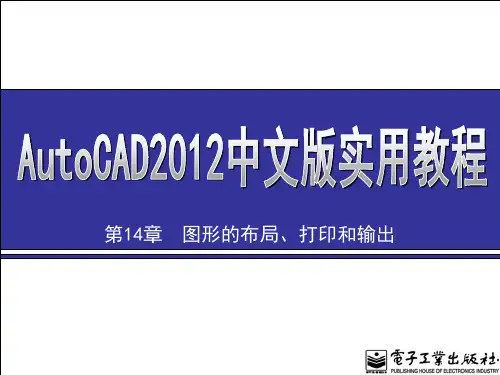
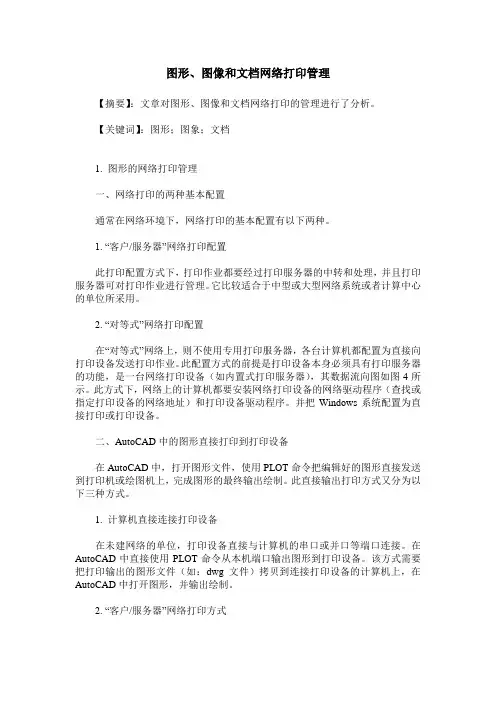
图形、图像和文档网络打印管理【摘要】:文章对图形、图像和文档网络打印的管理进行了分析。
【关键词】:图形;图象;文档1. 图形的网络打印管理一、网络打印的两种基本配置通常在网络环境下,网络打印的基本配置有以下两种。
1. “客户/服务器”网络打印配置此打印配置方式下,打印作业都要经过打印服务器的中转和处理,并且打印服务器可对打印作业进行管理。
它比较适合于中型或大型网络系统或者计算中心的单位所采用。
2. “对等式”网络打印配置在“对等式”网络上,则不使用专用打印服务器,各台计算机都配置为直接向打印设备发送打印作业。
此配置方式的前提是打印设备本身必须具有打印服务器的功能,是一台网络打印设备(如内置式打印服务器),其数据流向图如图4所示。
此方式下,网络上的计算机都要安装网络打印设备的网络驱动程序(查找或指定打印设备的网络地址)和打印设备驱动程序。
并把Windows系统配置为直接打印或打印设备。
二、AutoCAD中的图形直接打印到打印设备在AutoCAD中,打开图形文件,使用PLOT命令把编辑好的图形直接发送到打印机或绘图机上,完成图形的最终输出绘制。
此直接输出打印方式又分为以下三种方式。
1. 计算机直接连接打印设备在未建网络的单位,打印设备直接与计算机的串口或并口等端口连接。
在AutoCAD中直接使用PLOT命令从本机端口输出图形到打印设备。
该方式需要把打印输出的图形文件(如:dwg文件)拷贝到连接打印设备的计算机上,在AutoCAD中打开图形,并输出绘制。
2. “客户/服务器”网络打印方式在“客户/服务器”网络打印配置下,客户机在AutoCAD中使用PLOT命令直接把图形发送到设定为共享打印方式的打印服务器上,由打印服务器通过本机端口(如:串口或并口)或通过网络发送到打印设备上。
3. “对等式”网络打印配置网络上的计算机都配置为在AutoCAD中可直接向网络打印设备发送打印作业。
三、绘图文件PLT打印到打印设备在AutoCAD中,可使用PLOT命令先把图形文件打印到文件,该文件称为绘图文件,以PLT作为文件扩展名,然后可在不进入AutoCAD的情况下,,把文件发送到打印设备,完成图形的输出绘制,在windows环境里,若要把一个或多个PLT文件向打印设备的发送,这是因为PLT文件只能在DOS环境里拷贝到打印设备,驱动打印设备工作,该方式目前为许多设计单位所采用,它又分为以下三种方式。